AutoClicker — это приложение, которое позволяет нам настраивать автоматические клики на нашем компьютере.

Это инструмент, который очень легко настроить, поскольку он имеет точные параметры, поэтому автоматизация не становится головной болью.
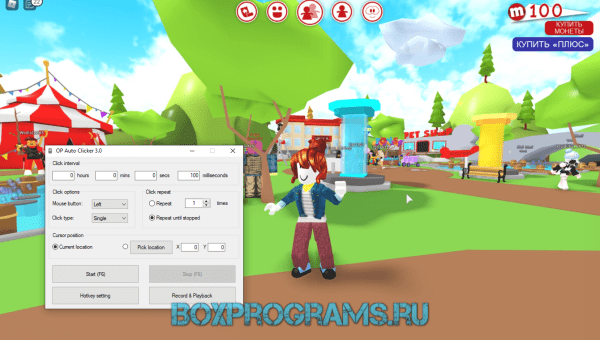
Чтобы начать использовать AutoClicker, нам не нужно ничего устанавливать, так как это приложение (portable). Как только вы его откроете, мы сможем выбрать интервал кликов в разных единицах времени. На этом варианты не заканчиваются, поскольку мы также можем выбрать кнопку мыши, которую будем эмулировать, тип щелчка или частоту повторения.
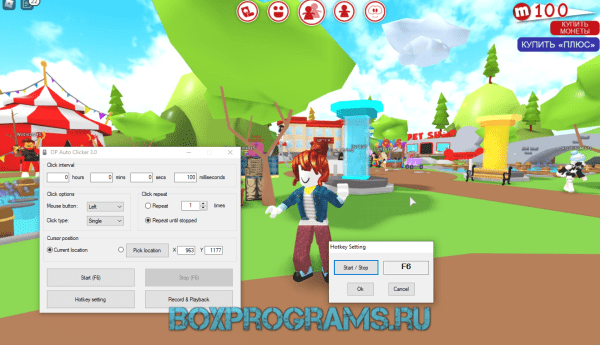
How to Download and Use the BEST Roblox Autoclicker — FREE
В этом последнем разделе мы выберем, сколько раз будет выполняться задача или следует ли нам повторять щелчки, пока мы не решим остановиться.
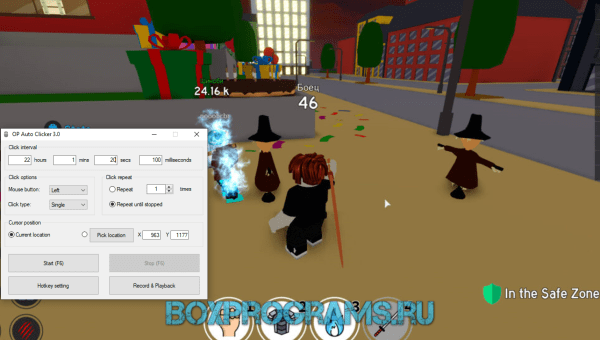
Это приложение позволяет нам выбрать место, где будет находиться курсор мыши, который будет эмулировать щелчки, либо в текущем местоположении, либо в том, которое мы легко выбираем простым щелчком по экрану.
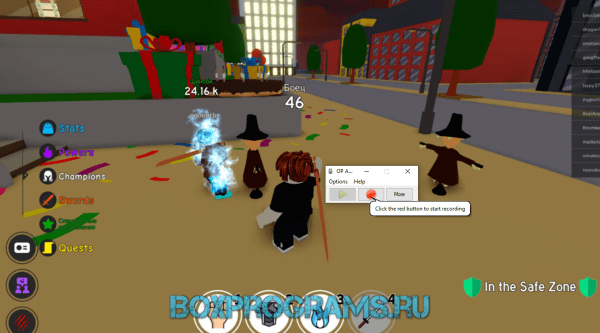
Это фантастический инструмент для автоматического программирования кликов, который можно использовать для множества задач, особенно связанных с видеоиграми. Кроме того, это приложение с открытым исходным кодом, которое почти не потребляет ресурсы на нашем компьютере.
Источник: boxprograms.ru
Применение GS автокликера
GS Auto Clicker — утилита для записи и воспроизведения кликов мышкой в указанной области экрана. Программу используют для запуска софта, добычи ресурсов в онлайн-играх или продвижения в кликерах. Вы можете совершенно свободно скачать gs autoclicker и использовать его по своему усмотрению.

Как работать с GS Auto Clicker
GS Автокликер не требует установки — после загрузки его на ПК, необходимо запустить скачанный exe-файл, который откроет окно программы поверх запущенного софта. Чтобы настроить тапы:
- Разверните вкладку «Options» и перейдите в «Clicking».
- Среди функций выберите «Options».
- В строке «Mouse» установите кнопку мыши для эмуляции: Left (левая), Right (правая), Middle (средняя).
- В форме «Click» определяют тип возможного клика: «Single» (одинарный) или «Double» (двойной).
- Когда пользователь выбирает одиночные тапы, рекомендуется активировать «Freeze the pointer», чтобы закрепить курсор на выбранном месте.
- Закончив с предварительной настройкой, жмите «Ok».
- Снова разверните «Options» – «Clicking», но выберите «Repeat».
- По умолчанию включена функция «Repeat until stopped» — после активации клики будут продолжаться до момента, пока юзер не отключит программу.
- Чтобы выставить ограниченное число нажатий, выберите «Repeat» и укажите их количество в соседней строке — ограничивается 999 999 кликами.
- Определяют скорость щелчков в ГС Автокликер временным интервалом между ними, который задают в часах, минутах, секундах или миллисекундах. Все это находится в лаконичной строке «Interval».
- Чтобы изменения вступили в силу, жмите «Ok».
Теперь необходимо создать последовательность кликов:
How to get auto clicker Only pc computer and laptop
- Обратитесь к «Options» – «Recording» – «Multiple clicks».
- Включите «Record and replay multiple clicks» чтобы получить доступ к записи щелчков.
- Нажмите на «Pick point» чтобы записать клик в указанной области. Повторите необходимое число щелчков и жмите «Ok».
- Когда понадобится изменить последовательность, вернитесь по указанному пути и выберите «Clear». Перезапишите тапы.
Выставленные клики заработают после нажатия «F8». Кто пользуется ноутбуками, должен нажать «Fn+F8». Отключают работу GS Autoclicker аналогичным образом.
Другие функции
Ранее упомянутая вкладка «Options» скрывает за собой меню «Settings» с тремя надстройками:
- «Hotkey» — предлагает изменить клавишу активации кликов с F8 на вариант, предложенный пользователем. Эта функция также доступна со стартового окна ПО, кликнув по «Press F8 to Click»;
- «View» — разбита на две дополнительных функции, отвечающих за отображение тапов на экране во время работы утилиты;
- «Other» — позволяет регулировать действия компьютера или программы, после последнего нажатия. Это касается продолжения работы ПК в штатном режиме, отключения, перехода в режим ожидания. Софт свернется, будет закрыт или встанет поверх других окон.
Кроме вышеописанных, остается 2 необозначенных вкладки:
- «File» — стала прибежищем для единственной кнопки «Exit», закрывающей утилиту;
- «Help» — открывает доступ к ссылке на скачивание аналогичной программы под названием ReMouse и сообщает о скачанной версии GS Auto Clicker.
По аналогии с другим софтом, в верхнем правом углу есть клавиши, чтобы свернуть или закрыть приложение.
Итог
GS Auto Clicker — это универсальный автокликер с поддержкой записи и воспроизведения любого числа кликов, возможностью установить временной интервал между щелчками, автоматически отключить софт или ПК после последнего нажатия. Единственным минусом утилиты стал англоязычный интерфейс, без возможности переключиться на русскую раскладку.
Источник: clickermann.ru
OP Auto Clicker для Windows
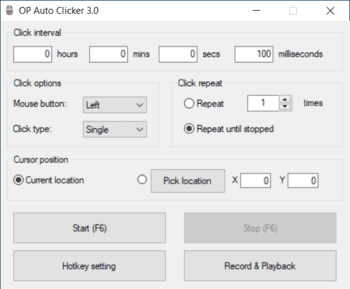
Бесплатный полноценный автокликер с двумя режимами работы — с динамическим.
AutoHotkey — приложение для автоматизации процессов до одного клика. Настраивайте клавиатуру и.
Небольшой бесплатный авто-кликер. Утилита оснащена функцией Hotkey и может быть.
Ghost Automizer — программа запоминает ваши действия мышкой и клавиатурой а потом в заданное.
Free Mouse Auto Clicker — утилита для автоматического срабатывания левой или правой кнопки мышки через через заданные промежутки времени.
Удобный в использовании инструмент, позволяющий автоматизировать процесс установки.
Отзывы о программе OP Auto Clicker
Юрий про OP Auto Clicker 3.0 [07-03-2021]
Плюсы:
1. Приложение очень простое и понятное
2. Очень мало весит
Минусы:
1. Приложение кроме как кликать по одному месту никаких других функций не имеет.
2. Написано на английском языке
Источник: www.softportal.com